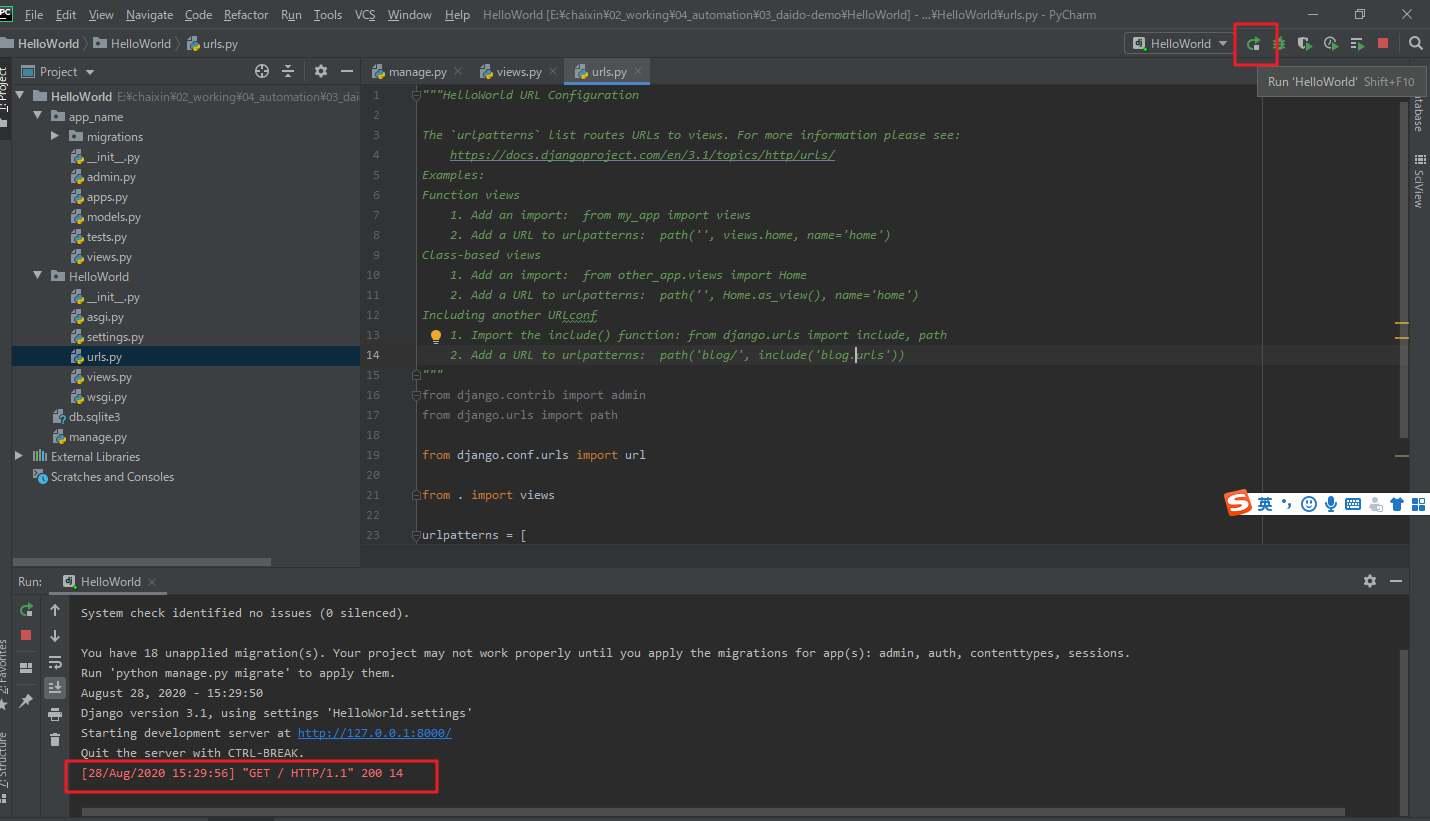安装
https://www.djangoproject.com/download/
安装方法和安装普通的包一样
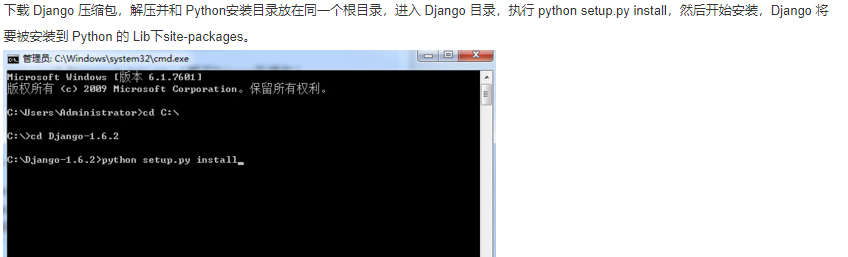
如果已经安装了python,并且django安装在了python下,那么是不需要配置path路径的,因为python已经配置过了
验证
>>> import django
>>> django.get_version()

创建第一个项目
- 步骤1 创建项目
方法1:cmd执行,选的位置后,输入django-admin startproject 项目名称

新建没有问题,使用pycharm打开后出现报错

出现上面两个问题的原因好像是因为解释器没有选择对,修正后就好了
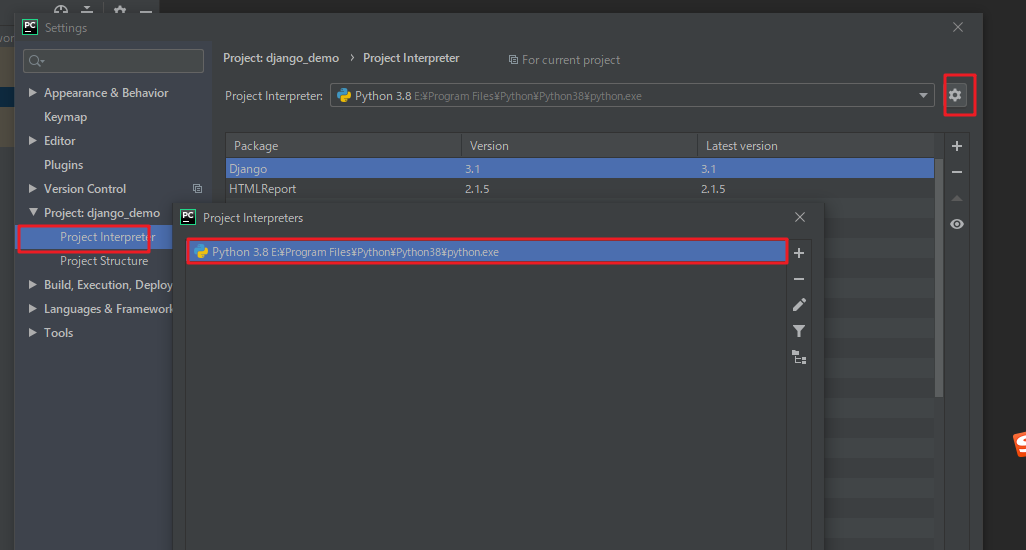
方法2:使用pycharm新建

出现错误

-
步骤2 连接到服务器
方法1:cmd进入项目里,输入python3 manage.py runserver 0.0.0.0:8000

但这里我出现了问题如下

这里没找到解决方案,看了别人提出第二种方法
方法2:在pycharm里的终端执行
先执行python manage.py startapp app_name这句,会有app部分生成
再执行python manage.py runserver 8000,登录web如下图即成功
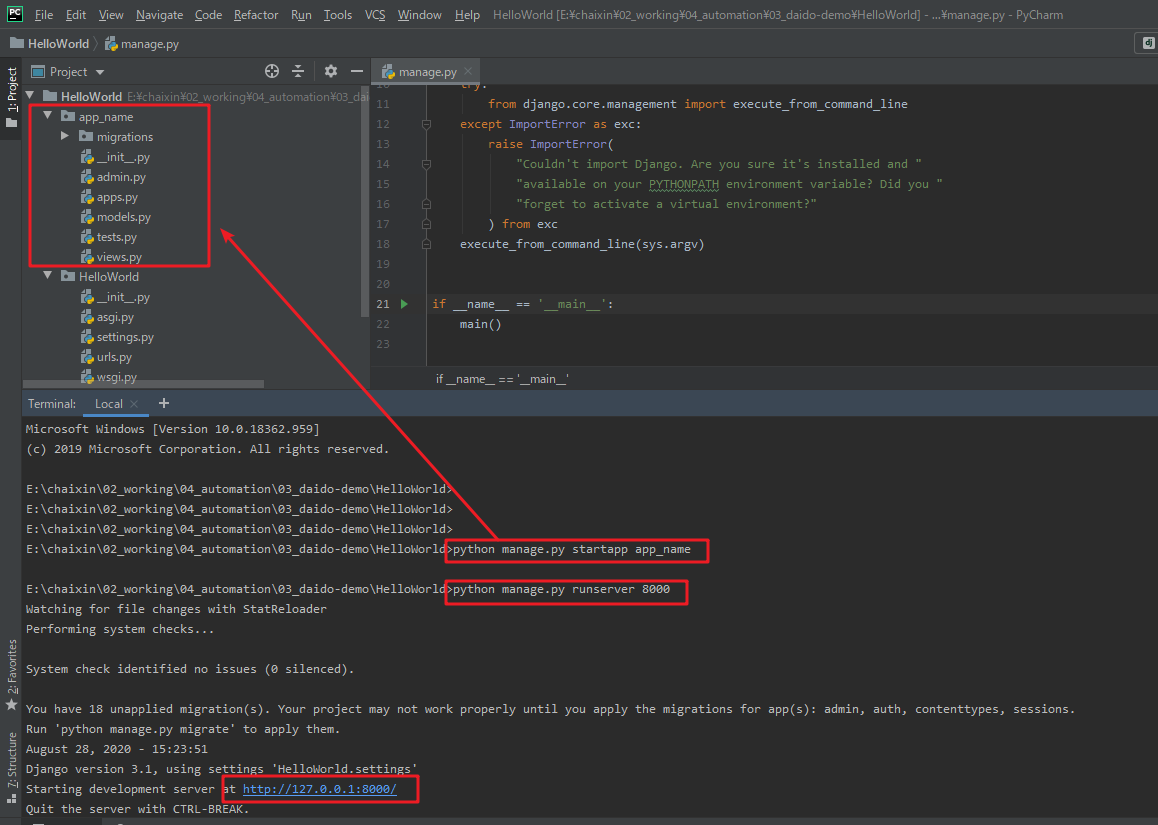

-
步骤3 视图和URL修改
在先前创建的 HelloWorld 目录下的 HelloWorld 目录新建一个 views.py 文件,并输入代码:
views.py 文件代码:
from django.http import HttpResponse
def hello(request):
return HttpResponse("Hello world ! ")
接着,绑定 URL 与视图函数。打开 urls.py 文件,删除原来代码,将以下代码复制粘贴到 urls.py 文件中:
urls.py 文件代码:
from django.conf.urls import url
from . import views
urlpatterns = [
url(r'^$', views.hello),
]
点击运行后,登录link